Hogyan kell hozzárendelni egy Facebook profilt vagy oldalt egyéni URL-hez
Tudta, hogy lehetséges egyéni URL beállításaa Facebook profil- és csoportoldalaidhoz? A folyamat nagyon egyszerű, és valóban megkönnyíti a Facebook oldalak elérését vagy megosztását. Így működik.

Egyéni URL hozzáadása az oldal létrehozásakor
Mielőtt elérnénk a profiloldaladra, vessünk egy rövid pillantást a Facebook oldalai URL-jének testreszabására.
Először lépjen a http://facebook.com/pages webhelyre. A jobb felső sarokban egy „+ Oldal létrehozása” gomb jelenik meg. Kattintson rá, hogy folytassa az oldal létrehozásával.
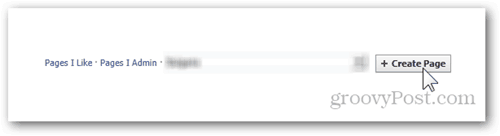
Innentől kezdve a rendszer felkéri a kategóriáta csoportod. Mivel ideiglenes csoportot hoztam létre ennek az oktatóanyagnak a céljára, az enyémet az „Ok vagy közösség” alá helyezem, de alaposan gondolkodom át, hogy mi lesz a csoportod valójában, és bölcsen válasszuk ki kategóriádat.
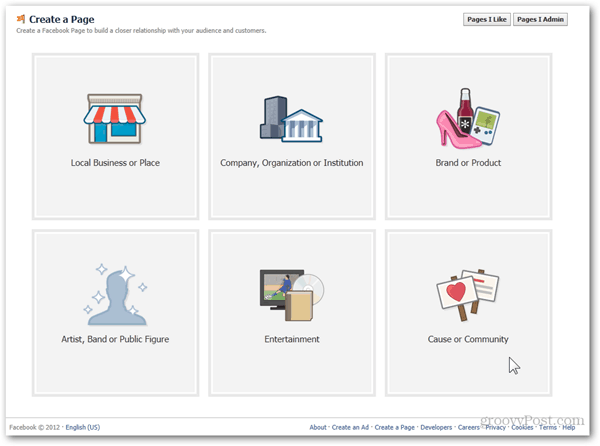
Válasszon nevet, jelölje be a jelölőnégyzetet a feltételek elfogadásához, majd kattintson az Indulás gombra.
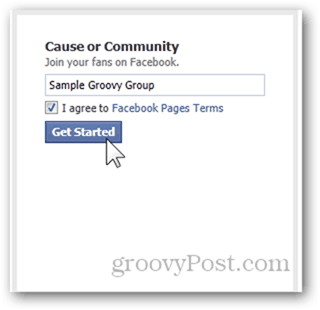
Ezután 3 apró lépést kell elvégeznieannak érdekében, hogy megkapja a csoport beállításait. Mivel csak a harmadik érdekli, az első kettőt nem fogjuk átlépni, de ha valóban csoportot hoz létre, akkor feltétlenül töltse ki ezeket, mielőtt belépne a „Facebook webcím” részbe.

Miután elérte a telepítés végét, egyszerűen írja be a kívánt csoport URL-jét, majd kattintson a Cím beállítása. Ha a név elérhető, akkor jó útnak kell lennie.
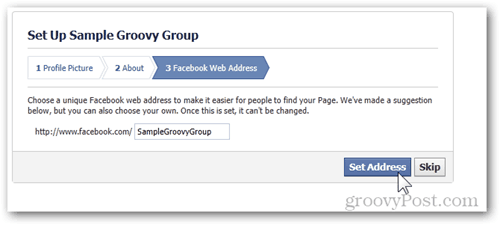
Az oldal egyedi URL-jének módosítása / létrehozása
Ha úgy döntött, hogy átnevezi a csoportot, és így vanbosszantott, mert az URL-je már nem egyezik, vagy ha hibásan írt valamit az URL-ben, a facebook második esélyt ad Önnek, lehetővé téve az URL megváltoztatását. De NÉLKÜL - Ha már van beállítva egy URL, akkor csak egyszer módosíthatja az URL-t - utána állandó lesz!
Nyissa meg a jelenlegi oldalt, és kattintson a Oldal szerkesztése> Engedélyek kezelése a Felügyeleti panelen.
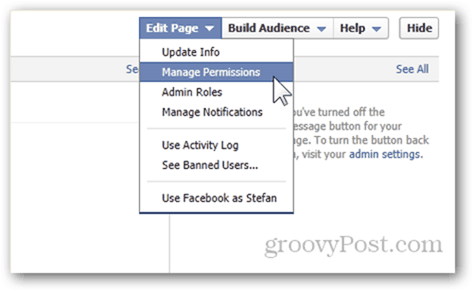
Miután belépett az Oldalbeállításokba, válassza az Alapinformációk kategóriát, majd válassza a Felhasználónév> Hozzon létre felhasználónevet ezen az oldalon.
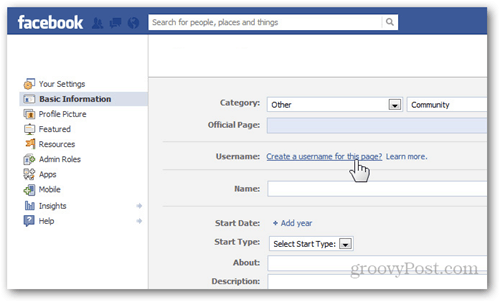
Kattintson a / Felhasználónév módosítása elemre.
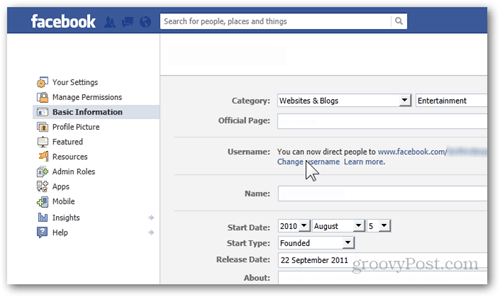
Most gondosan írja be az új oldal URL-jét, helyettesítve a régi, majd kattintson a Rendelkezésre állás ellenőrzése gombra, hogy megbizonyosodjon arról, hogy valaki még nem vette-e az egyéni URL-t.
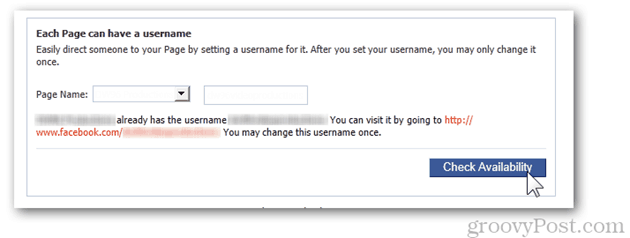
Ha szerencséd van, és a felhasználóneved elérhető,egy figyelmeztetést kap egy figyelmeztetésről arról, hogy mi történik az URL beállítása után. Feltétlenül olvassa el figyelmesen, és ha minden rendben van, nyomja meg a Megerősítés gombot, és élvezze az új oldal URL-jét!
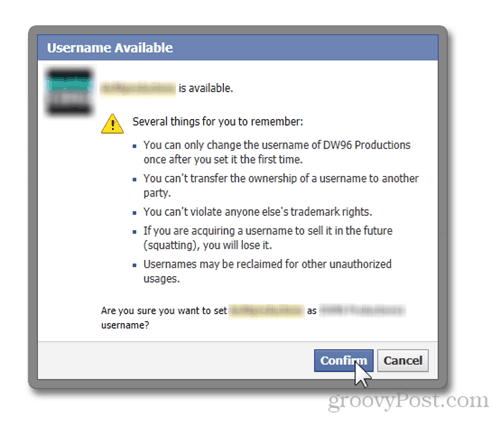
Adjon hozzá egyéni URL-t a profiloldalához
Lehet, hogy utoljára hagytuk a legjobbakat, de az egyéni URL hozzáadása a profiljához kétoldalas lap, mivel a Facebook oldalaktól eltérően csak egyszer adhat hozzá egy egyedi URL-t. Ismét feltétlenül nem változtathatja meg az URL-t, miután beállította. Figyelmeztettek.
Kattintson az oldal tetején található Kezdőlap gomb jobb oldalán található kis nyílra. Innentől válassza a Fiókbeállítások lehetőséget:
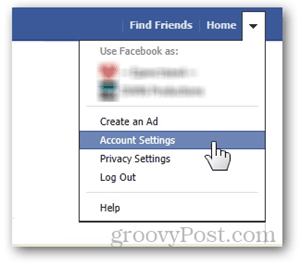
Kattintson az Általános fülre és a Felhasználónevek elemre. Írja be a kívánt felhasználónevet / egyéni URL-t, valamint jelszavát a megerősítéshez. Utolsó emlékeztető - legyen óvatos, mivel csak a profiloldalon módosíthatja felhasználónevét / ügyfél-URL-jét EGYSZER.
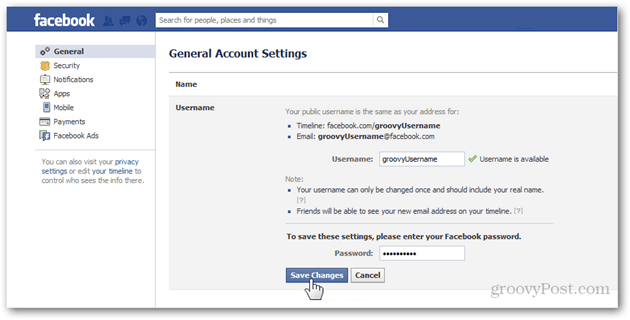
A kitöltés után a Facebook megjeleníti az Ön által választott új profil URL-jét.










Szólj hozzá